ps处理树林写真人物图片柔和的红褐色(3)
来源:PS联盟
作者:Sener
学习:6002人次
3、创建曲线调整图层,对蓝色进行调整,参数设置如图4,效果如图5。这一步给画面增加一些蓝色。


4、创建色彩平衡调整图层,对阴影、中间调、高光进行调整,参数设置如图6 - 8,效果如图9。这一步给画面增加暖色效果。
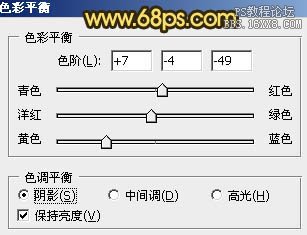

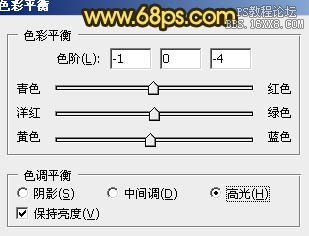



4、创建色彩平衡调整图层,对阴影、中间调、高光进行调整,参数设置如图6 - 8,效果如图9。这一步给画面增加暖色效果。
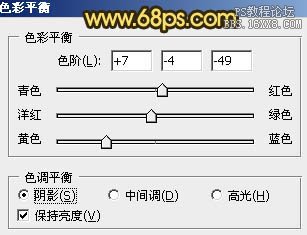

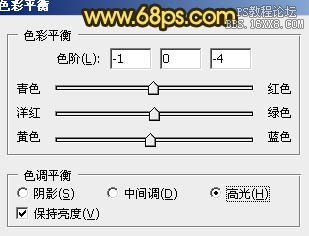

学习 · 提示
相关教程
关注大神微博加入>>
网友求助,请回答!







